win10蓝牙开关不见了怎么解决 win10找到蓝牙开关的方法
更新时间:2023-02-20 16:18:43作者:qin
最近有许多用户发现自己在使用win10旗舰版系统连接蓝牙的时候,桌面上的蓝牙连接选项消失不见了,不管自己去哪找都没有找到,是我们无法使用蓝牙功能了吗?不是的,那么如果我们遇到这个问题该怎么去解决呢,今天我就来教一教大家解决win10找到蓝牙开关的方法。
具体方法如下:
1、首先按下键盘上的【Win】+【R】打开运行窗口输入【services.msc】并打开。
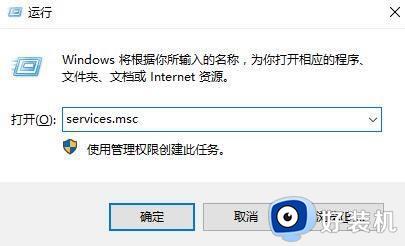
2、进入到服务界面后,我们向下查找,找到【蓝牙支持服务】。
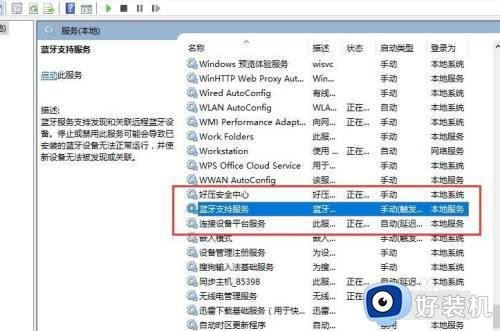
3、双击打开【蓝牙支持服务】,服务状态为已停止,点击【启动】就行了。
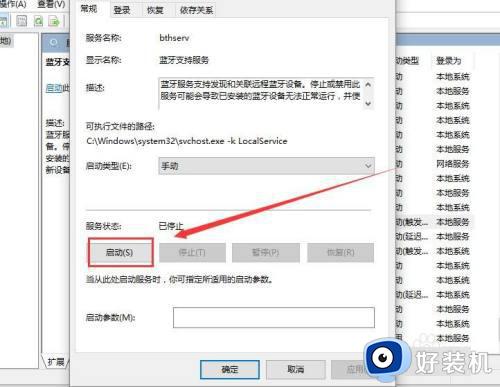
4、正在启动中,启动完成就行了。
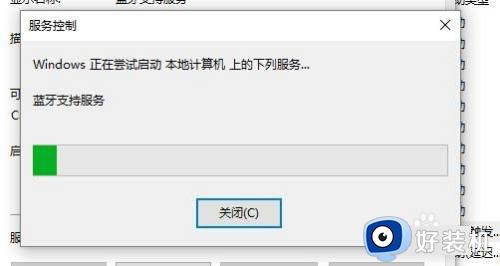
5、蓝牙开关不见了很可能使用户在清理系统垃圾文件的时候将其重要文件删除了,可以尝试重装系统。

以上就是win10找到蓝牙开关的方法的内容介绍,如果遇到了以上情况,大家跟着上面的步骤一步步来操作就好了,希望对各位用户们有所帮助。
win10蓝牙开关不见了怎么解决 win10找到蓝牙开关的方法相关教程
- win10蓝牙开启选项没了怎么办 win10找不到蓝牙开关的解决方法
- win10电脑蓝牙开关消失怎么办 win10电脑蓝牙开关不见了如何解决
- win10电脑没有蓝牙开关怎么回事 win10蓝牙开关按钮不见了如何解决
- win10没有打开蓝牙的开关如何解决 win10没有蓝牙开关不见了怎么办
- win10蓝牙开关不见了怎么回事 win10系统蓝牙开关没了如何解决
- win10的蓝牙开关没有了怎么办 win10系统蓝牙开关不见了如何恢复
- win10蓝牙打开按钮不见了怎么办 win10没有打开蓝牙的开关如何解决
- 电脑打开蓝牙win10开关不见了如何解决
- windows10打开蓝牙键不见了怎么办 windows10打开蓝牙开关没了如何解决
- 关闭蓝牙win10没有蓝牙开关怎么办 win10蓝牙已关闭没有蓝牙开关解决方法
- win10拼音打字没有预选框怎么办 win10微软拼音打字没有选字框修复方法
- win10你的电脑不能投影到其他屏幕怎么回事 win10电脑提示你的电脑不能投影到其他屏幕如何处理
- win10任务栏没反应怎么办 win10任务栏无响应如何修复
- win10频繁断网重启才能连上怎么回事?win10老是断网需重启如何解决
- win10批量卸载字体的步骤 win10如何批量卸载字体
- win10配置在哪里看 win10配置怎么看
win10教程推荐
- 1 win10亮度调节失效怎么办 win10亮度调节没有反应处理方法
- 2 win10屏幕分辨率被锁定了怎么解除 win10电脑屏幕分辨率被锁定解决方法
- 3 win10怎么看电脑配置和型号 电脑windows10在哪里看配置
- 4 win10内存16g可用8g怎么办 win10内存16g显示只有8g可用完美解决方法
- 5 win10的ipv4怎么设置地址 win10如何设置ipv4地址
- 6 苹果电脑双系统win10启动不了怎么办 苹果双系统进不去win10系统处理方法
- 7 win10更换系统盘如何设置 win10电脑怎么更换系统盘
- 8 win10输入法没了语言栏也消失了怎么回事 win10输入法语言栏不见了如何解决
- 9 win10资源管理器卡死无响应怎么办 win10资源管理器未响应死机处理方法
- 10 win10没有自带游戏怎么办 win10系统自带游戏隐藏了的解决办法
